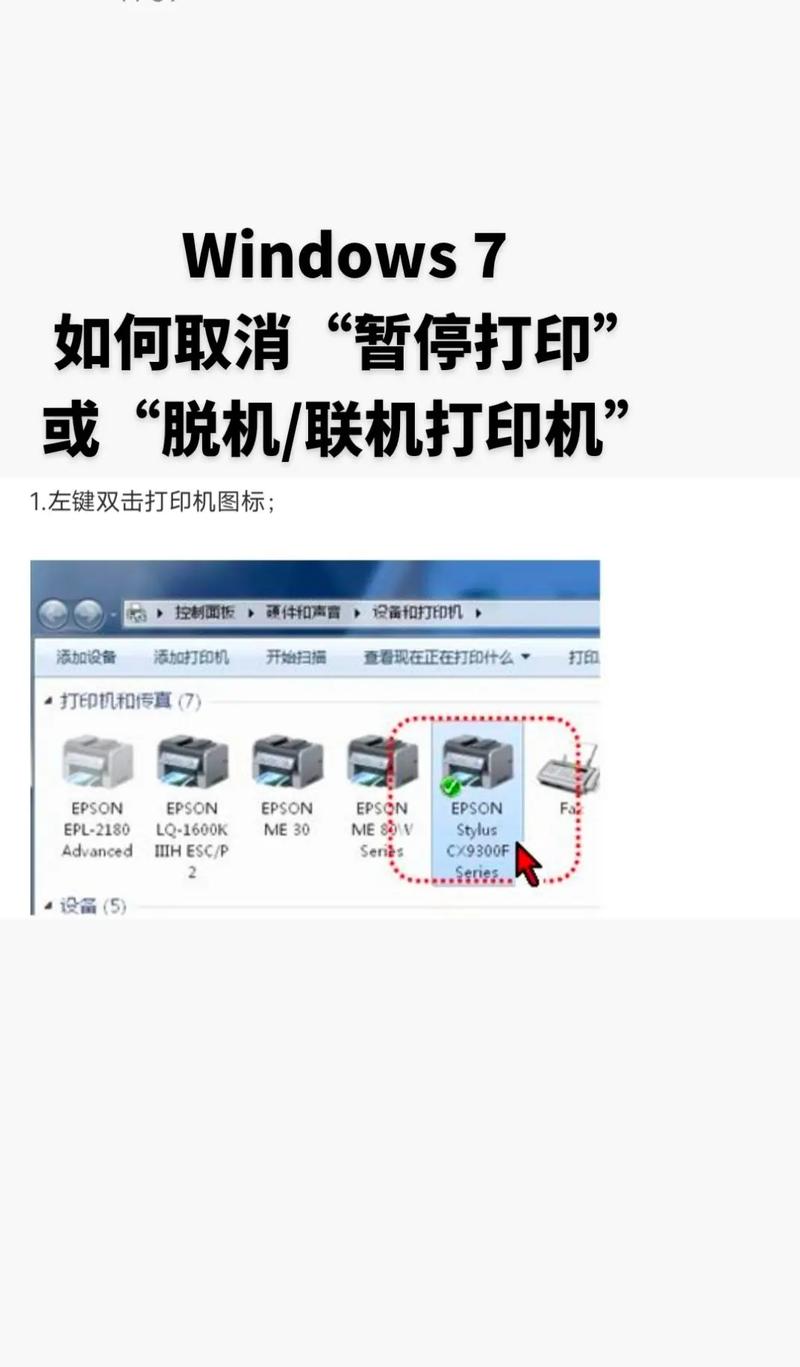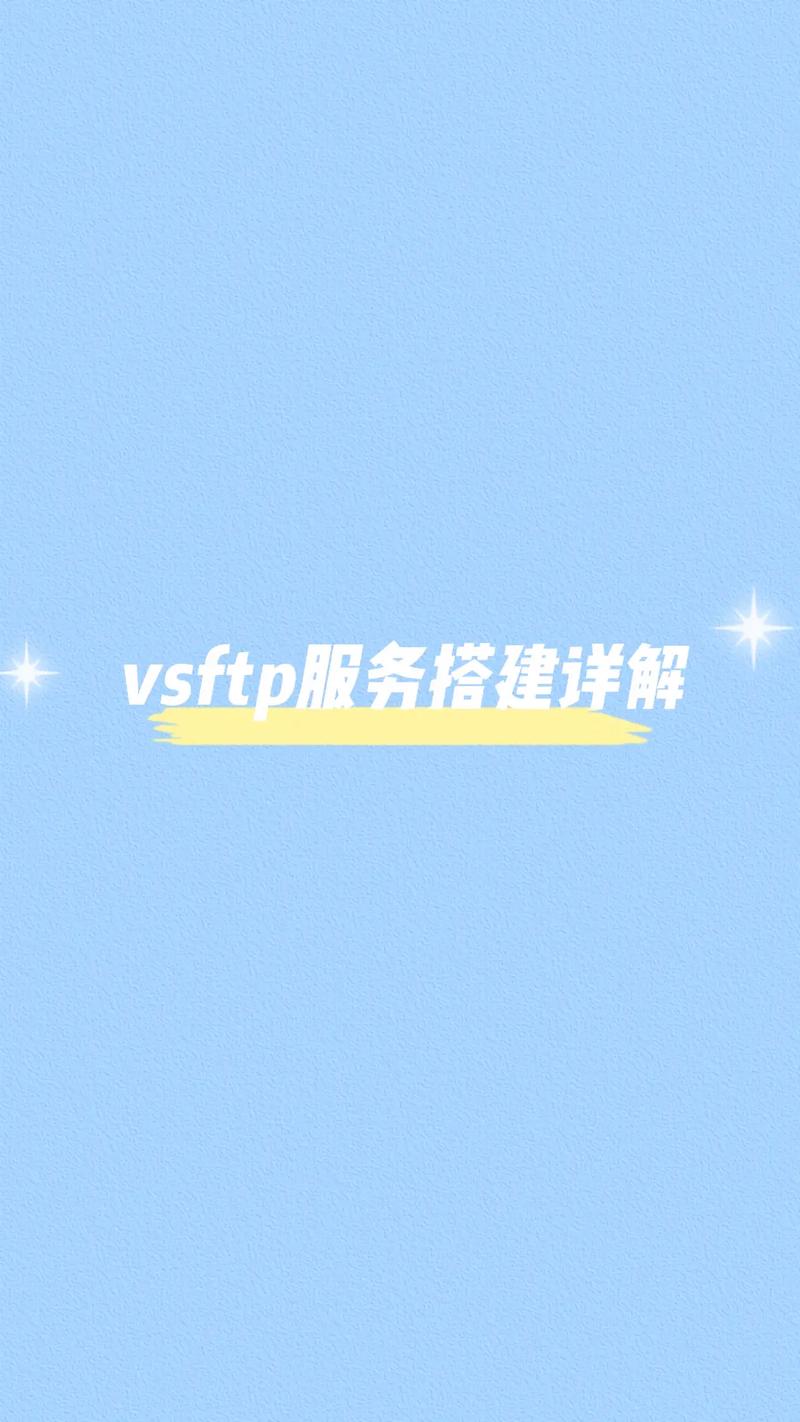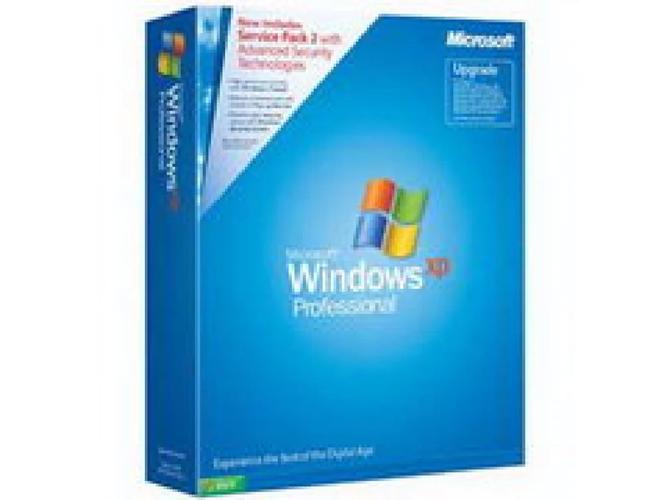1. SSH(安全外壳协议): 这是远程连接到Linux服务器最常用的方法。确保你的Linux系统已经安装了SSH服务。 在Windows上,你可以使用命令行工具如`PuTTY`或`OpenSSH`(自Windows 10起内置)来建立SSH连接。 使用PuTTY: 1. 下载并安装PuTTY。 2. 打开PuTTY,输入Linux服务器的IP地址。 3. 转到“连接” > “SSH” > “Auth”,选择你的私钥文件(如果需要)。 4. 点击“打开”开始连接。 使用OpenSSH: 1. 打开命令提示符或PowerShell。 2. 输入命令:`ssh 用户名@IP地址`,然后按回车键。 3. 如果是第一次连接,系统会提示你确认主机密钥指纹。
2. 远程桌面协议(RDP): 如果你的Linux系统安装了X2Go、FreeRDP或其他支持RDP的服务,你可以使用Windows的远程桌面连接工具来连接。 下载并安装X2Go客户端。 在X2Go客户端中创建一个新的会话,输入Linux服务器的IP地址和必要的认证信息。
3. VNC(虚拟网络计算): VNC允许你远程查看和控制另一台计算机的桌面。 在Linux系统上安装VNC服务器(如TightVNC或RealVNC)。 在Windows上安装VNC客户端,如TightVNC Viewer。 打开VNC客户端,输入Linux服务器的IP地址和VNC端口(通常为5901)。
4. Web浏览器: 一些Linux发行版提供了Web界面,允许你通过浏览器进行管理。例如,Webmin是一个基于Web的Unix系统配置工具。 在浏览器中输入Linux服务器的IP地址,然后使用Webmin提供的用户名和密码登录。
5. 第三方工具: 一些第三方工具,如MobaXterm、Bitvise Tunnelier等,提供了更丰富的功能和图形界面,可以简化远程连接和管理过程。
在选择远程连接方法时,请确保你的网络配置允许相应的流量通过,并且你已经正确配置了服务器端的远程访问设置。
Windows系统如何远程连接Linux服务器
随着云计算和虚拟化技术的发展,远程连接Linux服务器已成为许多系统管理员和开发者的日常任务。本文将详细介绍如何在Windows系统上远程连接Linux服务器,包括使用SSH、VNC以及远程桌面工具等多种方法。
一、使用SSH连接Linux服务器
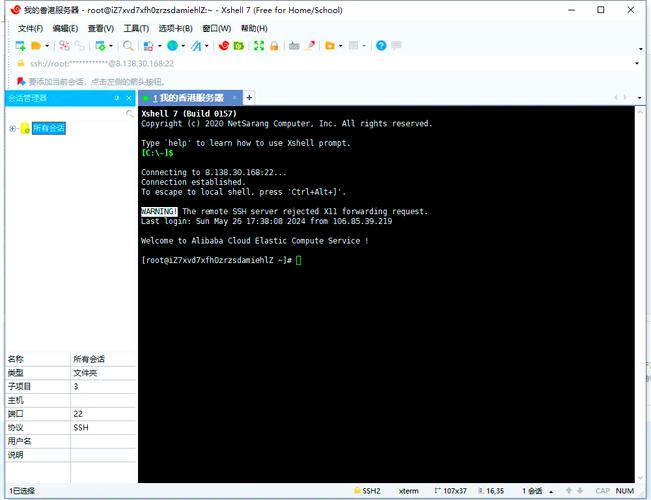
SSH(Secure Shell)是一种网络协议,用于计算机之间的安全通信。以下是使用SSH在Windows系统上连接Linux服务器的步骤:
确保你的Windows系统已安装OpenSSH客户端。可以通过Windows商店搜索并安装“OpenSSH Client”。
在Windows终端中输入以下命令,替换`username`、`hostname`和`port`为你的实际用户名、服务器主机名和端口号(默认为22):
ssh username@hostname -p port
输入密码或使用SSH密钥对进行身份验证。
二、使用VNC连接Linux桌面
VNC(Virtual Network Computing)是一种远程桌面协议,允许用户在Windows系统上远程连接到Linux桌面环境。以下是使用VNC连接Linux桌面的步骤:
在Windows主机上下载并安装TigerVNC客户端。
在Linux服务器上安装TigerVNC服务器,并设置VNC密码。
在Windows客户端打开TigerVNC,输入Linux服务器的IP地址和VNC密码。
三、使用远程桌面工具连接Linux服务器
除了SSH和VNC,Windows系统还提供了远程桌面工具,可以连接到Linux服务器。以下是使用远程桌面工具连接Linux服务器的步骤:
在Linux服务器上安装xrdp服务。
在Windows系统上打开“远程桌面连接”工具。
在“计算机”框中输入Linux服务器的IP地址。
输入Linux操作系统的用户名和密码。
四、使用SSH密钥对进行身份验证
为了提高安全性,可以使用SSH密钥对代替密码进行身份验证。以下是生成SSH密钥对并配置SSH客户端的步骤:
在Windows系统上生成SSH密钥对:
ssh-keygen -t rsa -b 4096
将生成的私钥文件(通常为`id_rsa`)复制到Linux服务器的`~/.ssh/authorized_keys`文件中。
在Windows终端中配置SSH客户端,使其使用私钥进行身份验证。
通过以上方法,你可以在Windows系统上远程连接到Linux服务器。根据你的需求,可以选择SSH、VNC或远程桌面工具进行连接。同时,使用SSH密钥对进行身份验证可以提高安全性。希望本文能帮助你更好地管理Linux服务器。